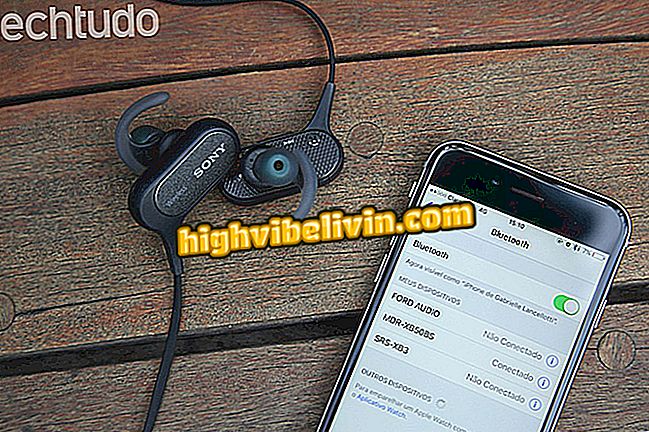Jak stahovat videa služby YouTube Music do telefonu Android nebo iPhone
Stahování videí ze služby Hudba YouTube, které chcete sledovat v režimu offline, je možné pomocí několika kroků. Kromě streamování hudby aplikace také přehrává hudební klipy z katalogu YouTube na mobilní obrazovce. Aplikace, která umožňuje poslouchat vaše oblíbené skladby offline, také umožňuje stahovat videa do paměti zařízení pro pozdější prohlížení i bez přístupu k Internetu. Tento postup funguje na telefonech iPhone (iOS) a Android.
Můžete si stáhnout tolik videí, kolik chcete, pokud máte v paměti telefonu místo. Za zmínku stojí, že funkce je k dispozici pouze v plánu Music Premium, který v současné době stojí R $ 21, 90 měsíčně. V následujícím tutoriálu se dozvíte, jak stahovat videa ze služby Hudba YouTube do telefonu.
Jak stahovat skladby na YouTube Music pro Android a iPhone

Jak stahovat videa služby YouTube Music do telefonu Android nebo iPhone
Jak povolit stahování videa
Před stažením videoklipu musíte povolit možnost stahovat videa v nastavení aplikace, jinak budou staženy pouze hudební zvuky.
Krok 1. Klepněte na fotografii v pravém horním rohu. Pak přejděte na "Nastavení";

Přístup k nastavení hudby YouTube
Krok 2. Vyberte možnost "Ke stažení" a pak přejděte na "Kvalita videa", která ve výchozím nastavení zaškrtněte možnost "Pouze zvuk";

Povolení stahování videa na YouTube Music
Krok 3. Vyberte jednu z dostupných možností videa: „Video v SD - 360p“, které zabere méně místa v paměti, nebo „Video v HD - 720p“ s lepší kvalitou obrazu.

Povolení stahování videí na YouTube Music
Jak stáhnout video
Hudba YouTube zobrazuje sekci věnovanou výhradně videím na domovské stránce. Tyto klipy však můžete také vyhledat vyhledáním.
Krok 1. Otevřete video a klepněte na ikonu se třemi tečkami pod přehrávaným obrázkem. Chcete-li video okamžitě stáhnout, vyberte možnost Stáhnout.

Stahování videa na Youtube Music
Krok 2. Chcete-li přistupovat ke staženým videím, dotkněte se své fotografie v pravém horním rohu obrazovky a poté přejděte na položku Ke stažení.

Přístup ke staženým videím na YouTube Music
Krok 3. Videa se ukládají společně s dalšími uloženými skladbami. Dotkněte se ho, i když jste mimo internet.

Otevření staženého videa na YouTube Music, aby se přehrálo i bez internetu
Odstranění videa
Krok 1. Chcete-li odstranit video a volné místo v paměti přístroje, klepněte na tři body a přejděte na "Odstranit stahování".

Odstranění staženého videa na YouTube Music
Jak propagovat začátečnické kanály YouTube? Viz tipy ve fóru